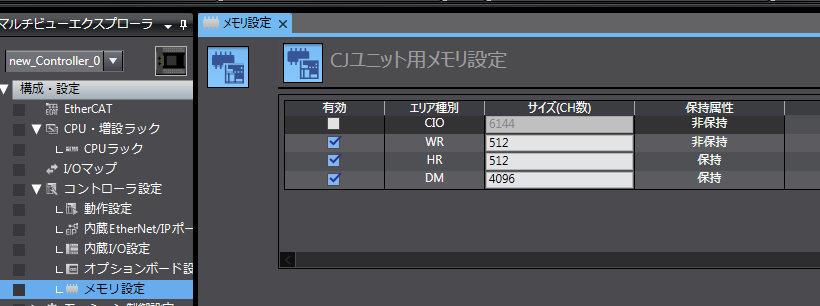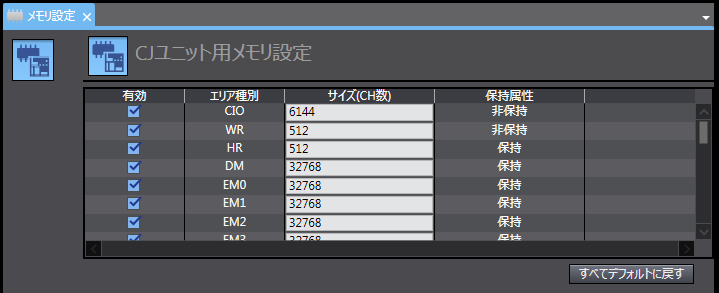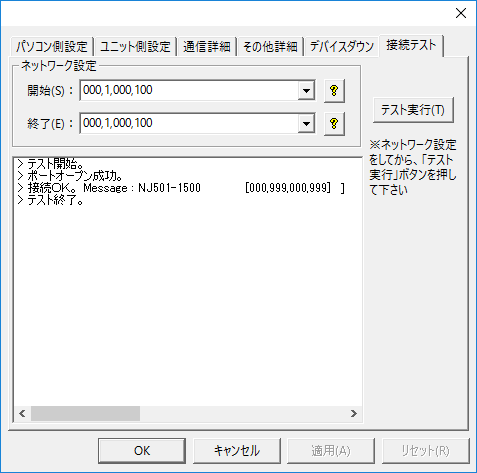概要
NJ/NX1P/NX1シリーズとEthernet接続を行う場合の設定例です。NJ/NX1P/NX1シリーズはCPU付属の内蔵Ethernetポートを備えているため、この例では内蔵ポートを使用して接続を行います。
尚、本接続例では自動生成方式を用いて通信を行います。
使用機種
項目 |
機種等 |
PLC |
NJ501-1500 Ver1.00 |
通信ユニット |
CPU付属ポート |
設定環境
項目 |
環境 |
OS |
Windows7 Professional 64Bit |
ツール |
Sysmac Studio Ver1.00 |
設定詳細
項目 |
設定 |
設定項目 |
設定例 |
PLC側の設定 |
スイッチ及びツールで設定 |
IPアドレス |
192.168.0.100 |
サブネットマスク |
255.255.255.0 |
||
ポート番号 |
9600 |
||
FINSノード |
100(IPアドレスの末尾) |
||
IPアドレス変換方式 |
自動生成方式 |
||
パソコン側の設定 |
ユニット設定 |
IPアドレス |
192.168.0.1 |
ポート番号 |
自動 |
||
フォルダ及び通信テスト時設定 |
送信元ネットワーク番号 |
000 |
|
送信元ノード |
999 |
||
送信先ネットワーク番号 |
000 |
||
送信先ノード |
999 |
※パソコン側の設定の大部分はユニット側の設定に合わせ込む形になります。
|
本接続例では、IPアドレス変換方式を「自動生成方式」としています。ETN21より前のEthernet通信カードでは、「自動生成方式」が使用できません。ETN01などを使用する場合は、「接続例【CS1シリーズ/IPアドレステーブル方式】」を参考にしてください。 |
PLC側の設定
「NJ501」に設定を行います。設定は前面にあるスイッチと「Sysmac Studio」で行います。
1.デバイスに接続を行う
環境に合わあせて的確な接続方式を選択してください。
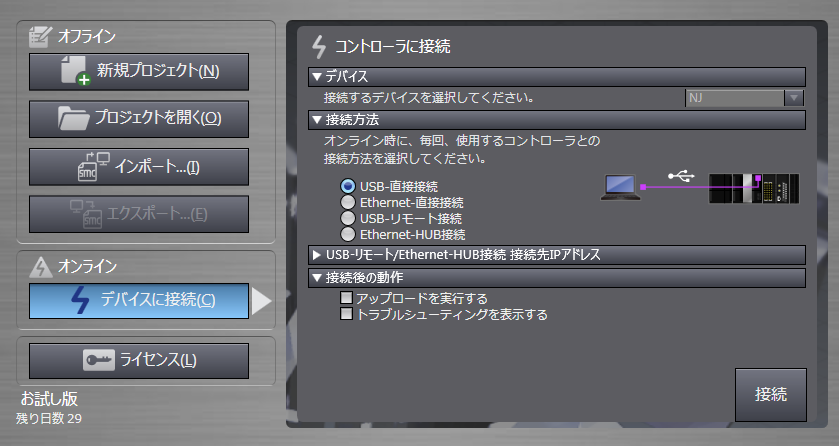
2.接続完了するとメッセージが表示される

3.PLC側にすでに設定が行われている場合、メニューの「コントローラ」-「転送」-「転送[コントローラ→パソコン]」から、PLC側の構成情報などをPCに転送する
転送する内容は環境に合わせて選択してください。

4.メニューの「コントローラ」-「オフライン」を選択し、接続をオフラインにする
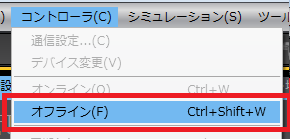
5.ツリーより、「コントローラ設定」-「動作設定」-「内蔵Ethernet/IPポート設定」を開く

|
NX1P/NX1の場合、「コントローラ設定」-「メモリ設定」にてCJユニット用のメモリ設定で使用するデバイスを有効にする必要があります。
設定例(NX1P)
設定例(NX1)
|
6.「TCP/IP」の「内蔵Ethernetポート設定」でIPアドレスを以下のように設定する

設定 |
設定内容 |
IPアドレス |
192.168.0.100 |
サブネットマスク |
255.255.255.0(環境に合わせて設定してください) |
7.「FINS設定」で以下のように設定を行う
※IFINSノードアドレス変換方式に「自動生成方式」以外を選択する場合は、その他の各設定も行ってください。
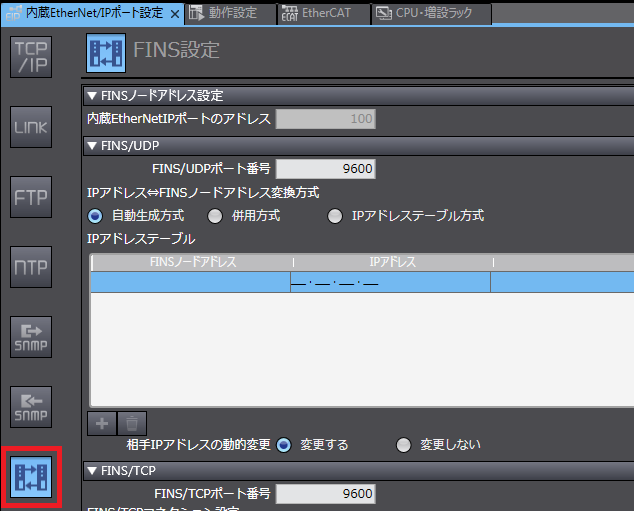
設定 |
設定内容 |
FINSノードアドレス |
100(設定したIPの末尾の値が自動的に割り振られます) |
FINS/UDPポート番号 |
9600 |
FINSノードアドレス変換方式 |
自動生成方式 |
8.メニューの「コントローラ」-「オンライン」を先駆足し、接続をオンラインにする
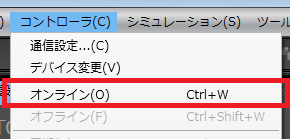
9.メニューの「コントローラ」-「転送」-「転送[パソコン→コントローラ]」から、設定を書き込む
転送する内容は環境に合わせて選択してください。
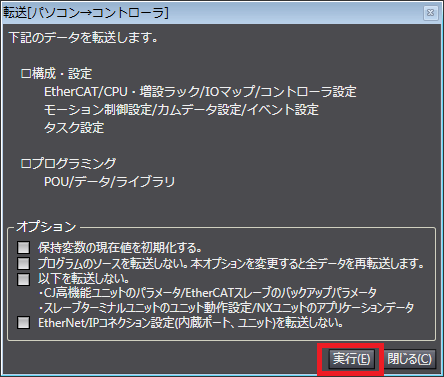
10.「正常終了しました」とメッセージが表示されることを確認
パソコン側の設定
Serverアプリケーションを用いて、通信設定を行ったPLCと接続を行います。
1.ツリーの「Application」-「Driver」を右クリックして、ドライバの追加を選択する
2.表示されたドライバ一覧から以下のユニットを選択し、追加を行う

3.追加されたユニット(U01)のプロパティを開き、通信設定をクリックする
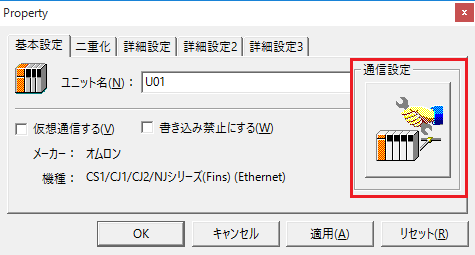
4.「パソコン側設定」で以下のように設定を行う
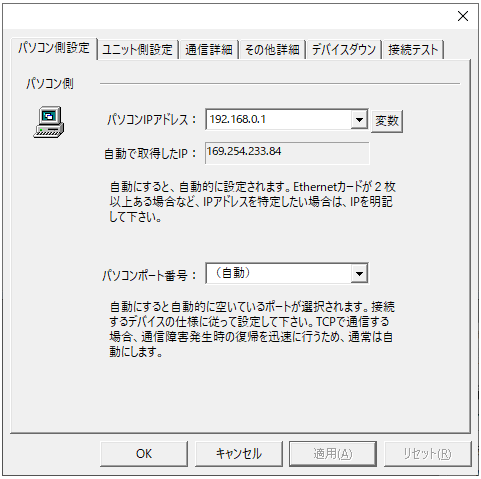
設定 |
設定内容 |
パソコンIPアドレス |
192.168.0.1 |
パソコンポート番号 |
自動 |
5.「ユニット側設定」で以下のように設定を行う
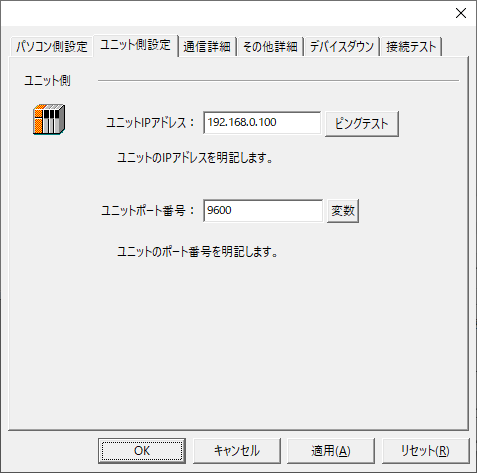
設定 |
設定内容 |
ユニットIPアドレス |
192.168.0.100 |
ユニットポート番号 |
9600 |
6.「ピングテスト」を選択し、ピングが正常に通るか確認を行う
「Ping test is success~」といったメッセージが表示されれば、テストはOKです。
7.「通信詳細」でプロトコルを選択する
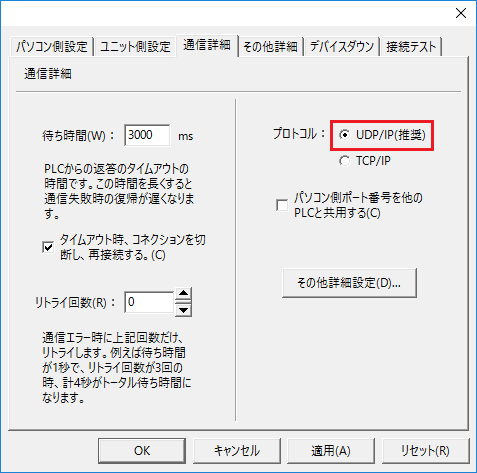
設定 |
設定内容 |
プロトコル |
UDP(推奨) |
8.接続テストを行い、接続確認を行う
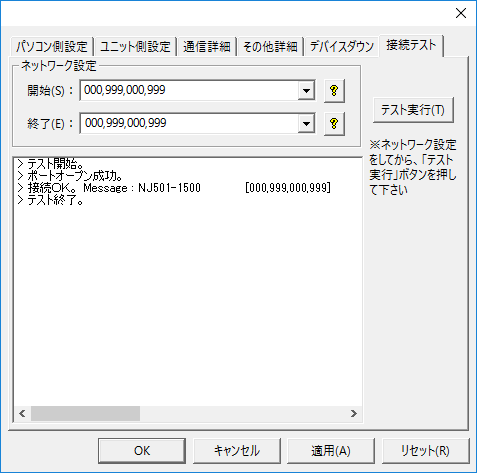
「接続OK」といったメッセージが表示されれば、接続確認OKです。
|
接続テスト時及びフォルダの設定で、ノードの指定(ネットワーク設定)を忘れないで下さい。
•送信元/送信先ネットワーク番号:ネットワーク番号を指定してください。000を指定すると自ネットワークになります。 •送信元/送信先ノードはノードの設定を行います。999を指定するとIPアドレスの末尾をノードとします。
本設定例の内容で接続をした場合、「000,1,000,100」と指定しても接続できます。
|